惠普笔记本怎么使用U盘重装系统win8?相信大家很久以前就使用惠普笔记本电脑了吧,惠普作为所有电脑品牌中的一种,性能较为稳定,散热良好,价格相对来讲也较为平价。那怎么用U盘给惠普笔记本重装系统呢?一起看看以下惠普笔记本U盘重装win8系统教程。
准备工具:
1.提前在官网搜索制作win8系统启动U盘教程
2.查询惠普笔记本电脑的启动热键。
具体步骤:
1、将U盘插入惠普笔记本电脑usb插口,等U盘被电脑识别到之后重启/开机。出现开机界面时不断按下启动热键进入设置界面,随后选择界面中的U盘选项回车进入。

2、电脑会弹出以下PE菜单选择项界面,随后使用方向键选择【1】选项回车进入PE系统。
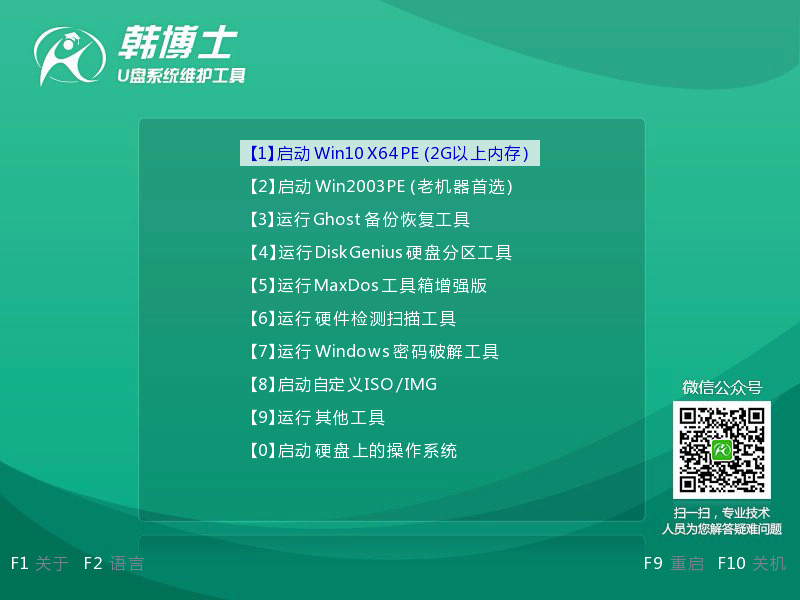
3、电脑会弹出以下装机工具界面,开始选择U盘的win8系统文件,最后点击“安装”。
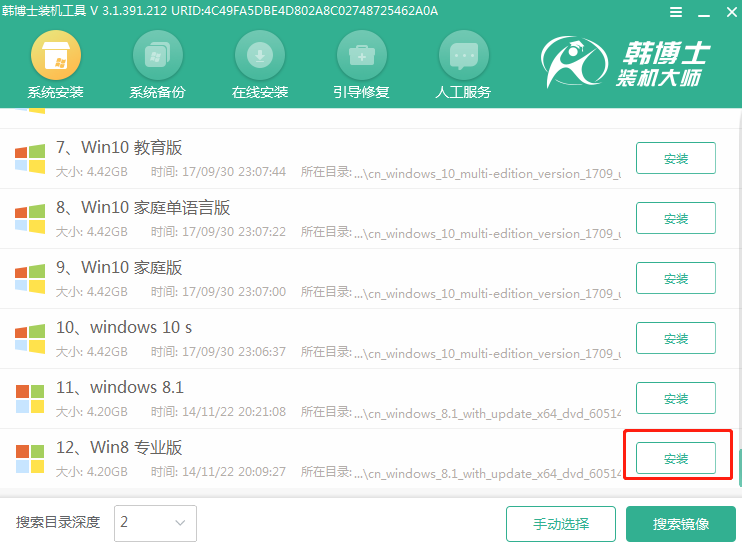
4、根据自己需要选择文件的安装位置并点击“开始安装”系统。
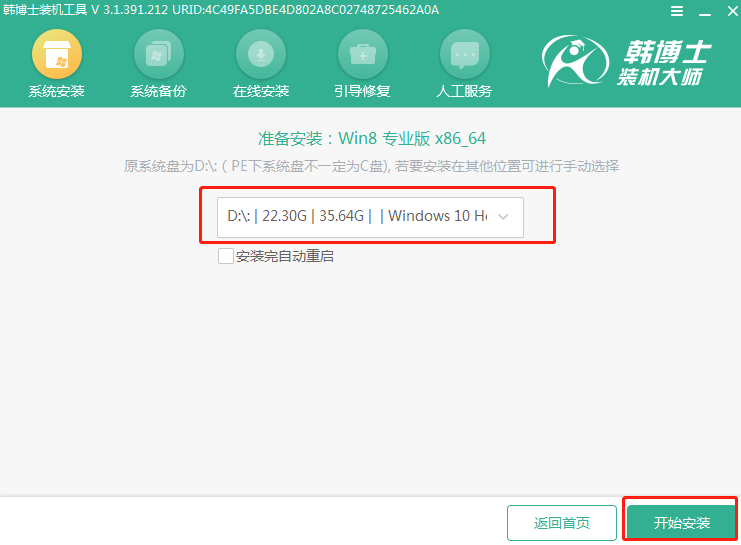
5、韩博士开始自动安装win8系统。
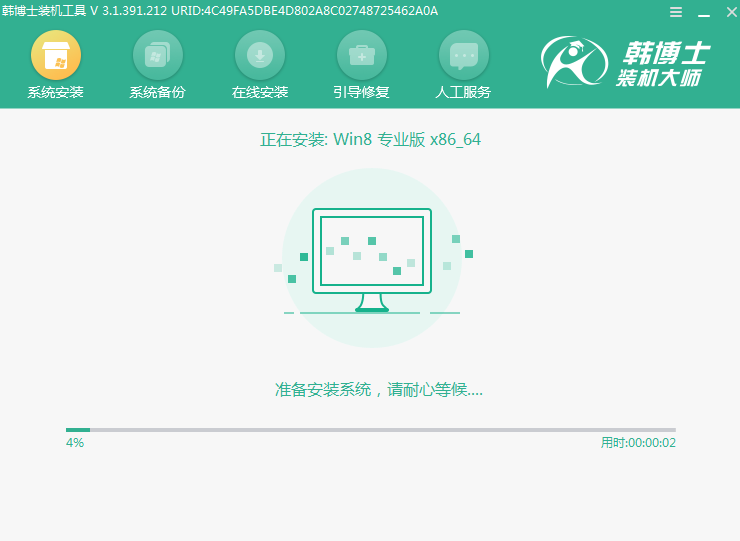
6、按照提示拔掉所有外接设备并重启电脑。电脑经过多次重启部署安装,最终会自动进入win8桌面,系统重装结束。
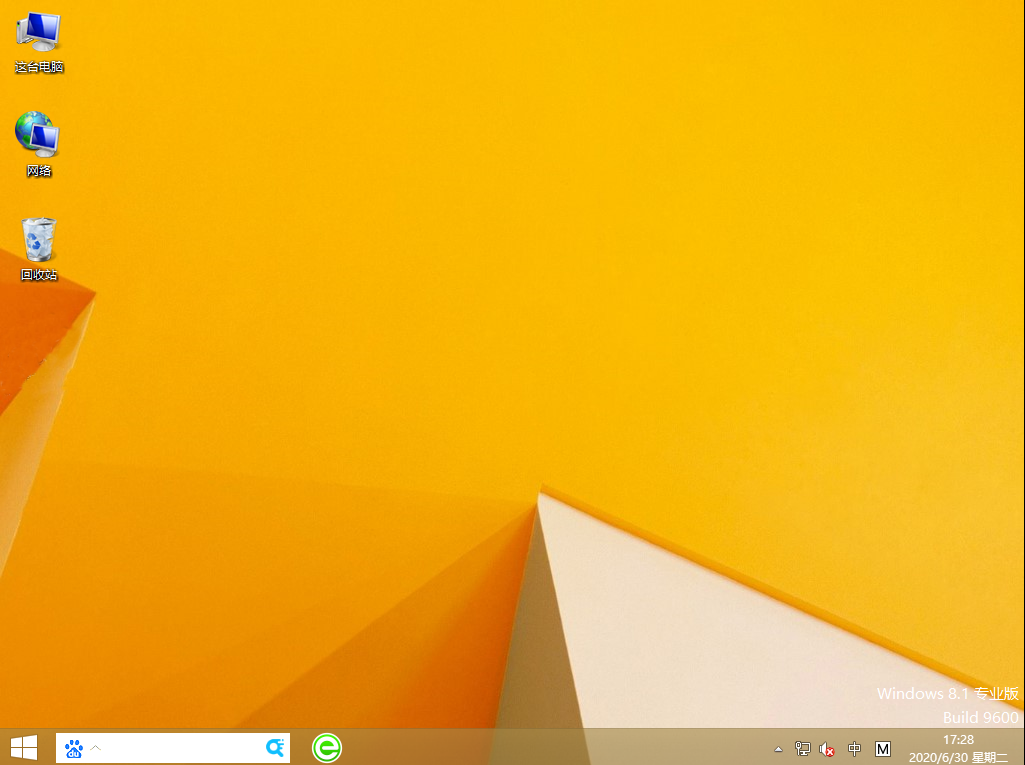
通过以上方法,惠普笔记本电脑就成功用U盘重装win8系统了,现在你学会了吗?

